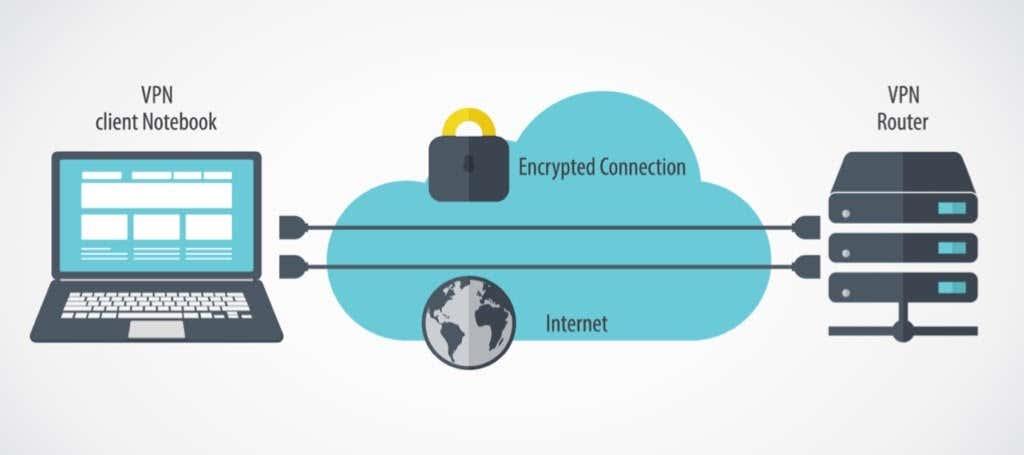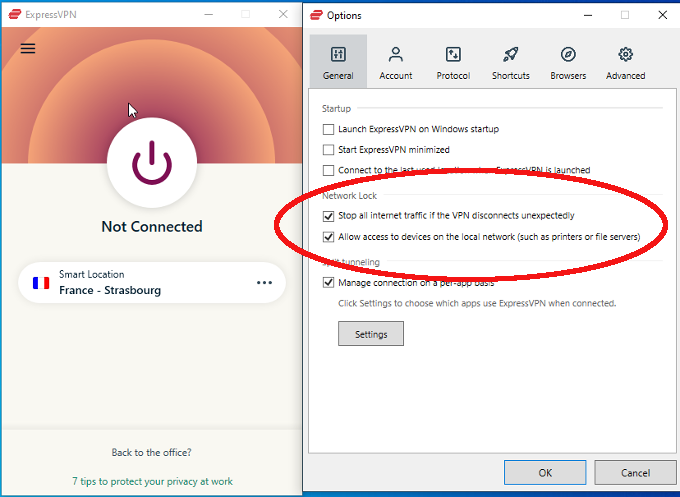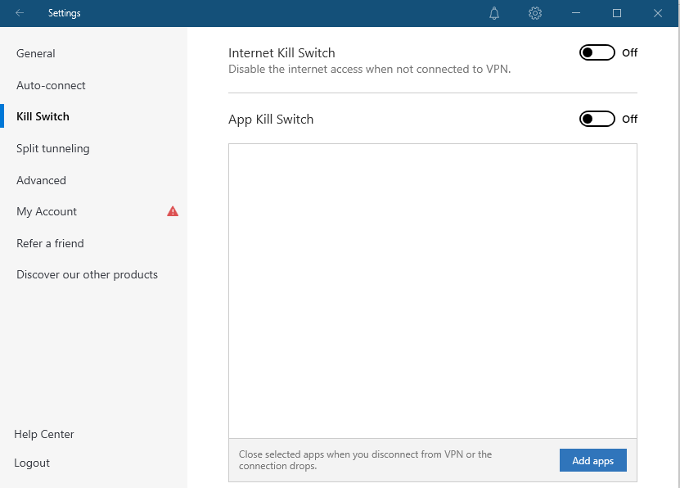Ако търсите VPN, на който можете да се доверите , няма как да не попаднете на термина „kill switch“ или, по-рядко, „killswitch“. Колкото и удобна да е тази VPN функция, начинът, по който работи, не винаги се обяснява добре.

Какво представлява VPN Kill Switch?
Накратко, превключвателят за блокиране на VPN е функция, която може да деактивира връзката на вашето устройство с интернет, когато вашата VPN се провали. Тази функция е от съществено значение за всеки, който изтегля торенти , стои зад цензурен блок като Великата защитна стена на Китай или по друг начин прави нещо, което може да му създаде проблеми, когато бъде открито.
Липсата на включен превключвател за блокиране може да означава, че ако вашият VPN се сблъска с проблем с връзката – често срещано явление – вие се връщате по подразбиране към обичайната си интернет връзка, като по този начин показвате кой сте без защитата, която предоставя VPN. Това не е твърде голяма работа, ако просто фалшифицирате IP адрес за достъп до различна библиотека на Netflix , но е за всеки, който използва интернет за по-малко от законни цели.
Как работи VPN?
За да разберем как работи VPN kill switch, трябва накратко да прегледаме как работи VPN .
Когато се свързвате с интернет без VPN, вие се свързвате със сървър, собственост на вашия доставчик на интернет услуги (ISP). Докато сте свързани, сайтът, на който се намирате, може да види вашия IP адрес и друга информация за вас.
Когато използвате VPN, връзката отива към вашия интернет доставчик и след това към сървър, собственост на VPN услугата, преди да отидете на сайта, който искате. Това превключва вашия IP адрес с този на сървъра на VPN. Това ефективно скрива местоположението ви, като същевременно настройва местоположението ви навсякъде, където VPN доставчикът има сървъри.
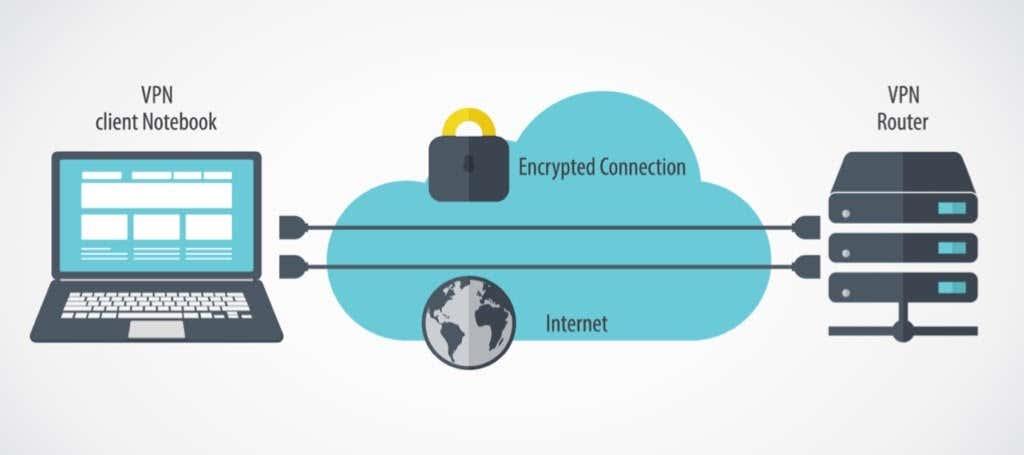
Ако използвате VPN, докато изтегляте торенти, това означава, че пазителите на авторските права не могат да ви намерят и да ви изпратят известия (не трябва обаче да изтегляте пиратско съдържание).
Скриването на вашия IP адрес също е единственият начин за достъп до интернет, без да бъдете шпиониран, ако живеете в диктатури като Китай , Иран или Беларус , държави, които не позволяват на своите граждани да посещават новинарски сайтове, които не са одобрени от правителството.
Как работи VPN Kill Switch?
Когато VPN връзката се провали, независимо от причината, превключвател за изключване ще прекъсне напълно интернет връзката и ще ви предпази от проследяване. Това е съществена част от добрата VPN, тъй като действа като предпазител и добавя още една бариера между вас и всеки, който може да се интересува от това, което правите онлайн.
Различни видове VPN Kill Switch
За щастие, всеки VPN, който си струва солта, има някакъв превключвател за изключване, въпреки че някои работят по различен начин от други или се наричат по различен начин. Windscribe , например, го нарича „защитна стена“. AirVPN и ExpressVPN го наричат „мрежово заключване“. Във всички случаи обаче прави едно и също нещо.
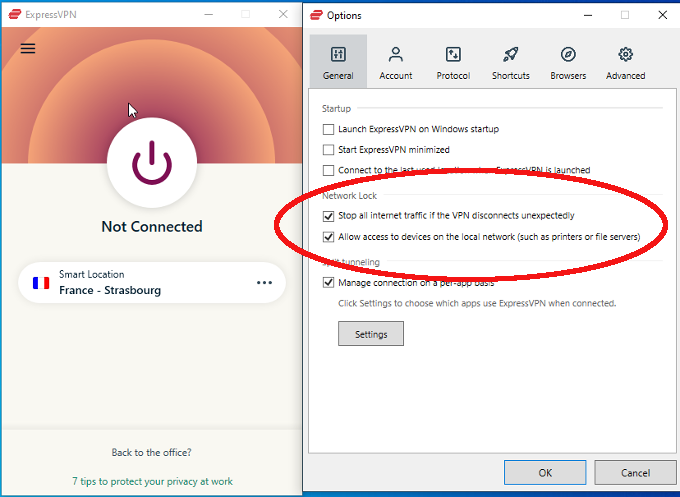
Някои VPN мрежи обаче ще ви позволят да настроите превключвателя за изключване или дори да го включвате и изключвате — въпреки че изключването му не е нещо, което препоръчваме. ExpressVPN, например, ви дава възможност да изключите локални устройства като принтери от превключвателя за изключване. Ако работите в публична служба, вероятно трябва да напуснете тази, но можете да я изключите, ако сте у дома.
NordVPN Kill Switch
NordVPN отива крачка напред и предлага два вида превключватели за изключване: първият работи като повечето други и убива цялата връзка, когато се задейства. Второто е това, което NordVPN нарича „превключвател за изключване на приложения“. Това ви позволява да решите кои приложения да се изключат, когато VPN се провали, като същевременно оставя всички останали да продължат да правят това, което правят.
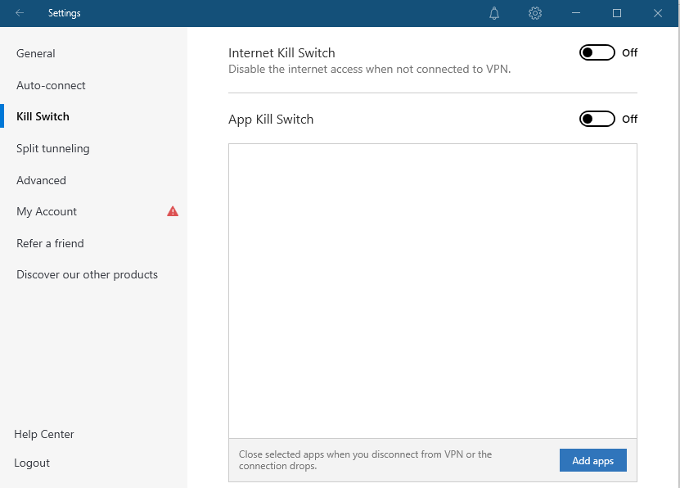
Докато някой в Китай може да иска да остави превключвателя за пълно унищожаване включен, торентът може да бъде по-добре обслужен, като просто постави своя торент клиент (като Transmission ) в списъка за анулиране и остави всичко останало да работи нормално, VPN или не. Въпреки това, това е хубава малка настройка и сме изненадани, че повече услуги не я предлагат.
Kill Switches и Вие
Превключвателят за изключване е една от най-важ��ите функции за безопасност, които VPN може да има и трябва да избягвате всяка услуга, която не предлага такава под някаква форма. За щастие, само няколко ежедневни облекла ги нямат, така че стига да се придържате към изпитани и истински VPN мрежи, трябва да сте добре. Просто никога не го изключвайте, освен ако не сте сигурни, че знаете какво правите.